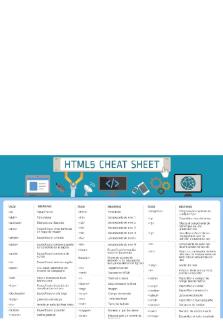Rmarkdown-spanish - Hoja de referencia para R Markdown PDF

| Title | Rmarkdown-spanish - Hoja de referencia para R Markdown |
|---|---|
| Author | Sandra Martos |
| Course | Ampliación de matemáticas |
| Institution | Universidad de Málaga |
| Pages | 2 |
| File Size | 280 KB |
| File Type | |
| Total Downloads | 37 |
| Total Views | 130 |
Summary
Hoja de referencia para R Markdown...
Description
R Markdown
Hoja de referencia Referencia
lee mas en rmarkdown.rstudio.com
1. Flujo de trabajo R Markdown para escribir informes reproducibles y dinámicos con R. Usalo para incluir código R y resultados en presentaciones, documentos pdf, html, Word y mas. Para crear un informe: i. Abre - Abre un archivo con extensión .Rmd.
ii. Escribe - Escribe contenido con la sintaxis R Markdown.
iii. Incluye - Incluye código R para crear salidas en el informe
rmarkdown 0.2.50 Actualizado: 8/14
.Rmd
Un informe Una figura: ```{r} hist(co2) ```
2. Abre archivo
Empieza guardando un archivo de text con la extensión
.Rmd o abre RStudio.
Un informe. Una figura:
```{r} hist(co2) ```
```{r} hist(co2) ```
## Encabezado 2 ### Encabezado 3 #### Encabezado 4
• Haz clic en OK
##### Encabezado 5 ###### Encabezado 6
4. Escoge salida
Escribe un encabezado en YAML que explica que tipo de documento quieres construir con tu archivo R Markdown.
YAML Un encabezado YAML es un conjunto de pares llave:valor al comienzo de tu archivo. Comienza y termina el encabezado con tres rayas (- - -)
--title: “Sin título" author: "Anónimo" output: html_document --Este es el comienzo de mi informe. Arriba están los metadatos en un encabezado YAML.
El generador de planillas de RStudio te genera el encabezado YAML
raya em: raya em: elipsis: ecuación
---... en línea: $A = \pi*r^{2}$
imagen:  regla horizontal (o nueva diapositiva): *** > cita en bloque
El valor de salido determina que tipo de archivo R construirá con base en tu archivo .RmD (en Paso 6)
output: html_document
archivo html (página web)
output: pdf_document
archivo pdf
output: word_document
Microsoft Word .docx
output: beamer_presentation
presentación beamer (pdf)
output: ioslides_presentation
presentación ioslides (html)
RStudio® es una marca registrada de RStudio, Inc. • CC BY RStudio • [email protected] • 844-448-1212 • rstudio.com Traducido por Frans van Dunné • innovateonline.nl
Microsoft Word Reveal.js ioslides, Beamer
Ahora, escribe tu informe en texto plano. usa la sintaxis de markdown para describir el formato de tu texto en el informe final.
# Encabezado 1
• Selecciona el tipo de formato que quieres como salida con los botones (puedes cambiarlo después)
Un informe. Una grafica:
3. Markdown
Texto plano Termina linea con dos espacios para nuevo párrafo. *cursivo* y _cursivo_ **negrita** y __negrita__ superíndice^2^ ~~tachado~~ [eslabón](www.rstudio.com)
• Una ventana abre donde puedes seleccionar el tipo de formato que quieres tener como resultado de tu archivo .Rmd.
transforma el informe a una presentación, PDF, HTML o Word.
Un informe. Una figura:
sintaxis • En el menu haz clic en: File ▶ New File ▶ R Markdown…
iv. Genera - Reemplaza el código R con sus salidas y
* lista sin orden * elemento 2 + sub-elemento 1 + sub-elemento 2 1. lista ordenada 2. elemento 2 + sub-elemento 1 + sub-elemento 2 Encabezado Tabla ----------------Celda de tabla Celda 3
| | | |
Segundo Encabezado ------------------Celda 2 Celda 4
resulta en
5. Incluye código Usalos sintaxis de knitr para generas incluir código R en tu informe. R correrá el código e incluirá resultados cuando el documento. código incrustado
pedazos de código
Surround code with back ticks and r. R replaces inline code with its results.
comienza un trozo (chunk) con ```{r}. Termina un trozo con ```
Dos mas dos equivale `r 2 + 2`.
Aqui hay código ```{r} dim(iris) ```
opciones para mostrar Usa las opciones de knitr para cambiar el formato de un trozo. Pon las opciones entre llaves encima del trozo correspondiente. Aqui hay código ```{r eval=FALSE} dim(iris) ```
Aqui hay código ```{r echo=FALSE} dim(iris) ```
usa to archivo .Rmd como plantilla para generar un informe terminado.
Genera tu informe en dos maneras 1. Corre rmarkdown::render(“”) 2. Haz clic en el botón knit HTML en la parte de arriba de la ventana de RStudio scripts
Cuando generas un informe, R • ejecutará cada trozo de código incrustado en el documento e incluirá los resultados • construirá una nueva version de tu informe en el formato que haz indicado • abre una prevista del archivo de salida en la ventana viewer • guarda el archivo de salida en tu carpeta de trabajo
7. Documentos interactivos
defecto
efecto
eval
TRUE
Indica si se va a evaluar el código e incluir los resultados
echo
TRUE
Indica si se muestra el código a la par de los resultados
warning
TRUE
Indica si se muestran advertencias
error
FALSE
Indica si se muestran errores
message
TRUE
Indica si se muestran mensajes
tidy
FALSE
Indica si se muestra código de forma organizada
results
"markup"
Opciones: "markup", "asis", "hold", o "hide"
cache
FALSE
Indica si se guardan resultados en cache
comment
"##"
Carácter de comentario para anteponer a resultados
fig.width
7
Ancho en pulgadas para figuras generadas en el trozo
Convierte tu informe en un documento
interactivo Shiny en 3 pasos
1 Añade runtime: shiny a
opción
fig.height 7
6. Genera
encabezado YAML
los trozos de código, añade 2 Enfunciones de Shiny input para
with 3 Render rmarkdown::run or
incrustar widgets. Añade funciones Shiny render para salidas reactivas
--title: “Gráfico lineal" output: html_document runtime: shiny ---
--title: “Gráfico lineal" output: html_document runtime: shiny ---
Choose a time series: ```{r echo = FALSE} selectInput("data", "", c("co2", "lh")) ``` See a plot: ```{r echo = FALSE} renderPlot({ d...
Similar Free PDFs

R Markdown Cheat Sheet
- 2 Pages

Markdown-guide - uso de markdown
- 62 Pages

Superficies de referencia
- 3 Pages

Electrodos de referencia Resumen
- 9 Pages

Marco de referencia perceptivo
- 6 Pages

Planos DE Referencia Oclusal
- 2 Pages

Modelo ER para R
- 4 Pages
Popular Institutions
- Tinajero National High School - Annex
- Politeknik Caltex Riau
- Yokohama City University
- SGT University
- University of Al-Qadisiyah
- Divine Word College of Vigan
- Techniek College Rotterdam
- Universidade de Santiago
- Universiti Teknologi MARA Cawangan Johor Kampus Pasir Gudang
- Poltekkes Kemenkes Yogyakarta
- Baguio City National High School
- Colegio san marcos
- preparatoria uno
- Centro de Bachillerato Tecnológico Industrial y de Servicios No. 107
- Dalian Maritime University
- Quang Trung Secondary School
- Colegio Tecnológico en Informática
- Corporación Regional de Educación Superior
- Grupo CEDVA
- Dar Al Uloom University
- Centro de Estudios Preuniversitarios de la Universidad Nacional de Ingeniería
- 上智大学
- Aakash International School, Nuna Majara
- San Felipe Neri Catholic School
- Kang Chiao International School - New Taipei City
- Misamis Occidental National High School
- Institución Educativa Escuela Normal Juan Ladrilleros
- Kolehiyo ng Pantukan
- Batanes State College
- Instituto Continental
- Sekolah Menengah Kejuruan Kesehatan Kaltara (Tarakan)
- Colegio de La Inmaculada Concepcion - Cebu